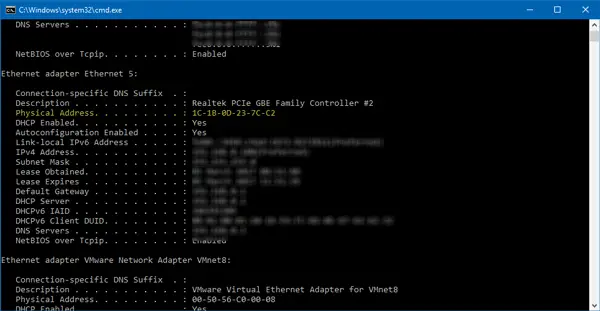Einige Windows-Benutzer, die einen Ethernet-Port in mehreren Computern verwenden, erhalten möglicherweise eine IP-Adressenkonflikt Netzwerkfehler – Ein anderer Computer in diesem Netzwerk hat dieselbe IP-Adresse wie dieser Computer. Wenden Sie sich an Ihren Netzwerkadministrator, um Hilfe bei der Lösung dieses Problems zu erhalten. Weitere Details finden Sie im Windows-Systemereignisprotokoll. Grundsätzlich bedeutet diese Meldung, dass mehr als ein Computer in Ihrem Netzwerk dieselbe IP-Adresse verwendet und dies behoben werden muss.
Windows hat einen IP Adressenkonflikt gefunden
Es gibt viele Leute, die keinen Wi-Fi-Router verwenden und stattdessen ein Ethernet-Kabel verwenden, um ihre Computer mit dem Internet zu verbinden.
Warum tritt dieser IP-Adresskonflikt auf
Wenn Sie eine direkte Ethernet-Verbindung ohne WLAN-Router verwenden, kann dieses Problem auftreten. Wenn Sie eine solche Verbindung verwenden, müssen Sie die IP-Adresse, die Subnetzmaske, das Standard-Gateway, den bevorzugten DNS-Server und den alternativen DNS-Server eingeben. Nach der Eingabe registriert Ihre Verbindung die aktuelle MAC-Adresse oder Netzwerkadresse als Standard. Wenn Sie die Ethernet-Verbindung vom ersten Computer trennen und versuchen, ihn mit einem anderen Computer zu verbinden, kann Ihr Netzwerk die MAC-Adresse des zweiten Computers nicht erkennen, da es bereits die MAC-Adresse des ersten Computers registriert hat. Daher erhalten Sie ein Popup-Fenster mit der Nachricht.
Ein anderer Computer in diesem Netzwerk hat dieselbe IP-Adresse
Wenn Sie sich in einem Heimnetzwerk befinden, schalten Sie Ihren Router aus, warten Sie 10-15 Sekunden und schalten Sie ihn dann wieder ein und sehen Sie nach. Dieser einfache Schritt kann Ihnen helfen, das Problem zu beheben. Wenn dies nicht der Fall ist, können Ihnen diese Vorschläge helfen.
MAC-Adresse ändern
Sie müssen zuerst die MAC-Adresse auf Ihrem zweiten Computer registrieren. Um die MAC-Adresse des ersten Computers oder des aktuell verbundenen Computers zu erhalten, öffnen Sie die Eingabeaufforderung, geben Sie diesen Befehl ein und drücken Sie die Eingabetaste.
ipconfig /all
Sie sollten die sehen Physikalische Adresse im Ergebnis.
Öffnen Sie nun den zweiten Computer. Drücken Sie Win + R, geben Sie ein ncpa.cpl und drücken Sie die Eingabetaste.
Klicken Sie mit der rechten Maustaste auf Ethernet [number] (falls vorhanden) > Gehen Sie zu Eigenschaften > Konfigurieren > Erweitert > Netzwerkadresse.
Notieren Sie sich die MAC-Adresse in der Wert ein und speichern Sie Ihre Einstellungen.
Wenn Sie die native Methode zum Ändern der MAC-Adresse nicht verwenden möchten, können Sie einige MAC-Adressänderungstools von Drittanbietern verwenden, um dasselbe zu tun.
Sehen Sie, ob Ihnen das hilft. Wenn dies nicht der Fall ist, versuchen Sie es mit dem nächsten Vorschlag.
Erneuern Sie die IP-Adresse mit der Eingabeaufforderung
Wenn Sie nur einen Computer haben und trotzdem diese Fehlermeldung erhalten, müssen Sie möglicherweise Ihre IP-Adresse erneuern und sehen, ob das hilft. Eingabeaufforderung öffnen. Dafür können Sie suchen
Öffnen Sie ein Eingabeaufforderungsfenster und führen Sie die folgenden Befehle aus:
ipconfig /release
ipconfig /renew
Der erste Befehl gibt Ihre aktuelle IP-Adresse frei und der zweite Befehl lässt Sie eine neue IP-Adresse zuweisen.
Lesen Sie auch: Das Internet funktioniert über den WLAN-Router, aber nicht über das Ethernet-Modem ODER umgekehrt.
Hoffe etwas hilft dir.